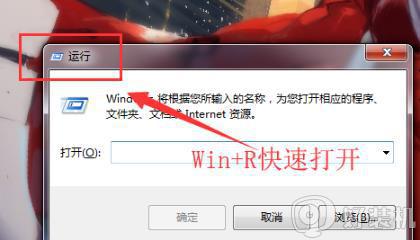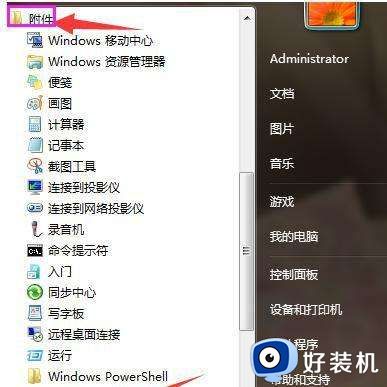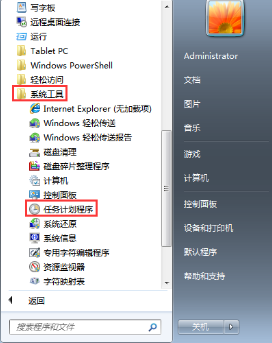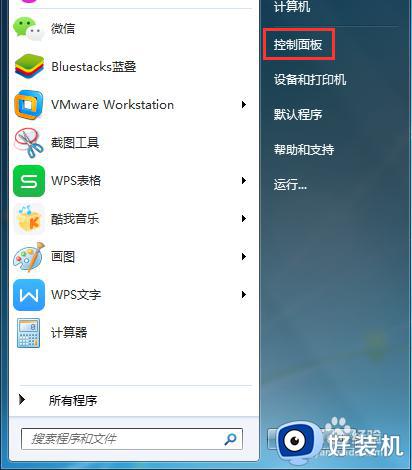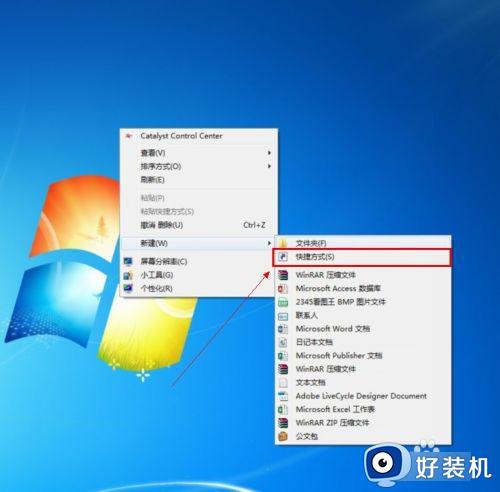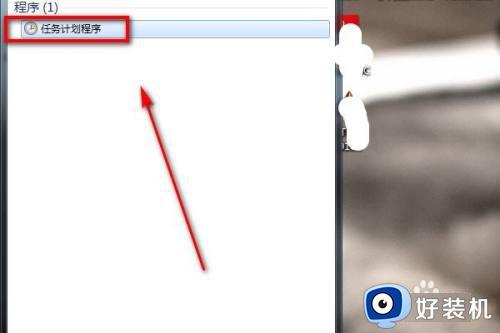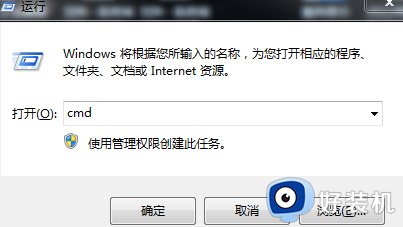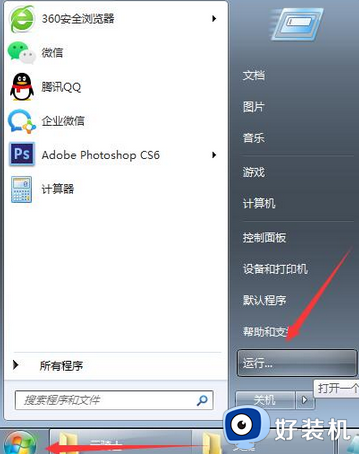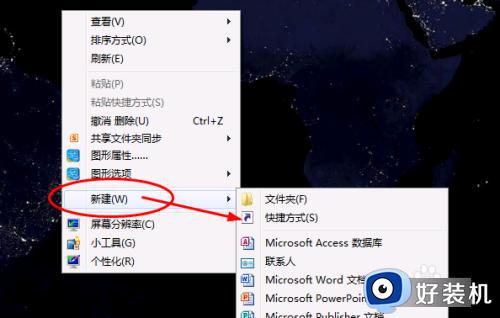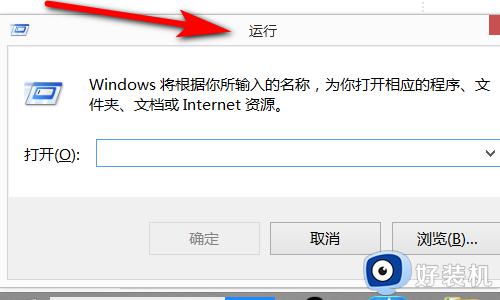定时关机命令win7是什么 win7系统定时关机命令如何使用
时间:2021-03-11 11:19:08作者:huige
有时候电脑在下载一些东西,但是又没有办法一直在电脑前等待,也不想让电脑下载完成之后一直开着,那么这个时候我们就可以通过定时关机命令来让电脑定时关机,很多win7系统用户不知道定时关机命令是什么,为了帮助到大家,这就给大家说说win7系统定时关机命令的详细使用方法。
具体步骤如下:
1、在键盘中按下“Win + R”快捷键,然后就会弹出运行窗口。
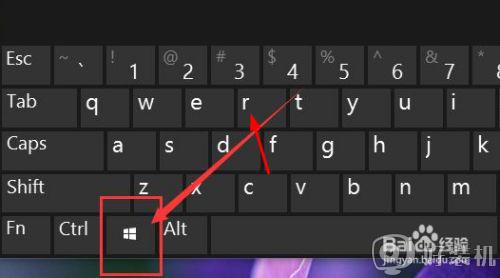
2、在运行对话框中输入“cmd”,点击确定打开命令提示符窗口。
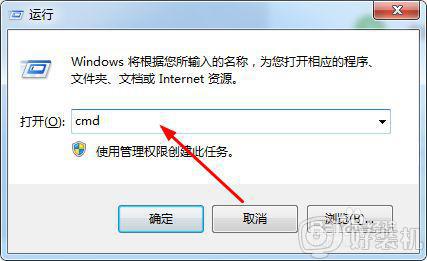
3、进入命令提示符后,输入“shutdown -s -t 1200”,按下回车,这里的1200是关机时的间倒计时,单位是秒、
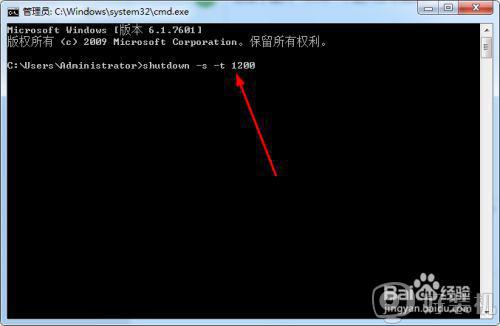
4、运行后在右下角会弹出一个提示,20分钟后将关闭电脑。
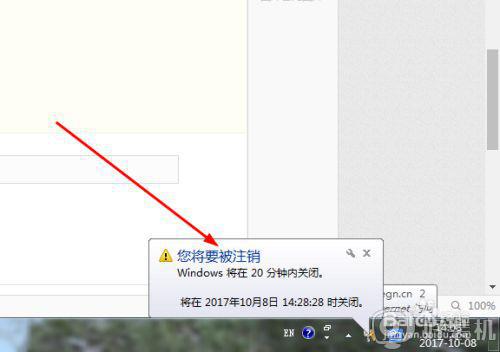
5、如果你要修改关机时间或取消定时关机计划,在命令中输入“shutdown -a”。
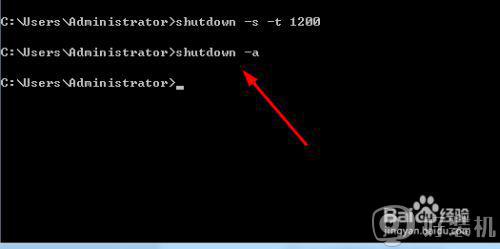
6、回车以后自动取消定时关机计划,右下角并显示提示信息。
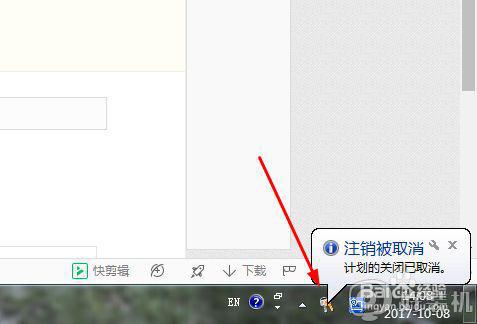
7、定时关机取消以后就可以重新设置关机时间了。如:shutdown -s -t 7200。
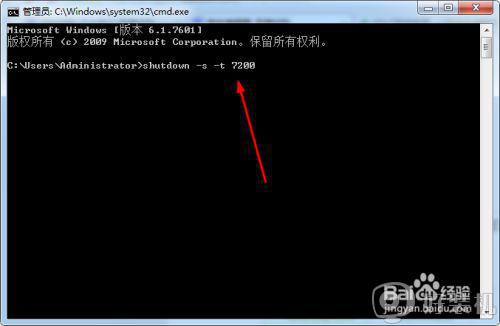
以上给大家讲解的便是win7系统定时关机命令的详细使用方法,有这个需要的用户们就可以按照上面的步骤来让电脑定时关机了。